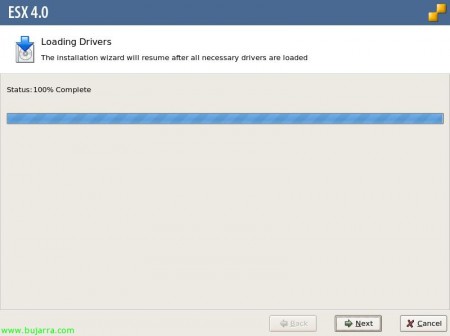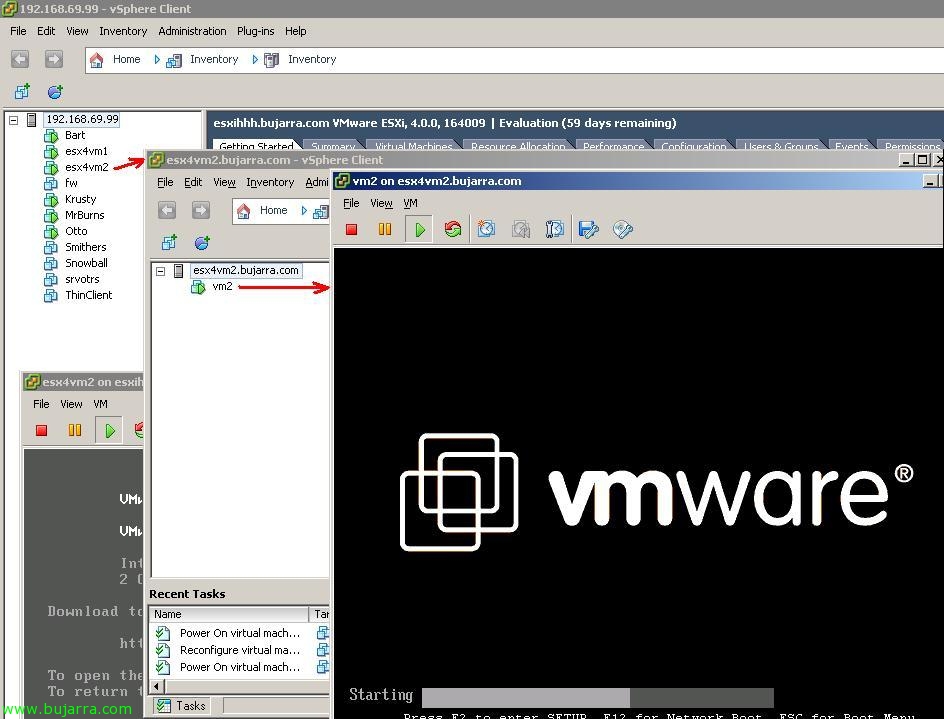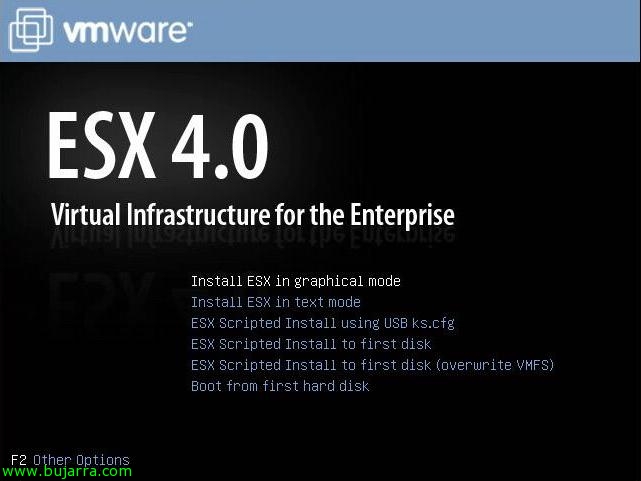
VMware ESXのインストール 4.0
Documento sencillito de cómo realizar una instalación básica de un host o servidor VMware ESX 4.0, será una instalación simple sin configuración durante la instalación más que la básica. Deberíamos de tener en cuenta que antes de instalar VMware ESX sobre cualquier servidor físico, siempre deberemos habilitar la tecnología de virtualización de nuestro procesador, bien Intel VT bien AMD-V a nivel de la BIOS del servidor.
最初です, bajar el DVD de VMware ESX 4 de la web de VMWare, lo introducimos en el servidor a instalar y arrancará desde él, seleccionamos cualquiera de los dos métodos de instalación, en el sencillo, “Install ESX in graphical mode”,
La instalación es un proceso bastante rápido, MyWifeのようなアシスタントです, つまり全てに対してはいと言うことです, だから “次に”,
ライセンスを受け入れます “ライセンス契約の条件に同意します” & “次に”,
キーボードの言語を選択します, 私の場合は “スペイン語” & “次に”,
ここからサーバーをインストールするために必要なドライバーをロードできます, こちらは, 必要なESXのドライバーが記載されたCDをウェブサイトからダウンロードする必要があります, 私の場合は特別なドライバーは必要ありません, ですので、カスタムドライバーは必要ないと指示します “いいえ” そして、私たちは続けます. 後で特定のドライバーをサーバーに挿入できないかもしれないことを確認します, “はい” & “次に”,
… インストールを進めるためにドライバーが読み込まれるのを待ちます…
“次に”, 続けるには,
ESXのライセンスが各ホストのシリアル番号に基づいている場合、今がそれを入力する時かもしれません, si usaremos un servidor de licencias o lo queremos en modo demo, 押した “Enter a serial number later” & “次に”,
Seleccionamos el adaptador que queremos usar para gestionar el host ESX, su red de gestión, 興味があれば, podemos meter esta red por una VLAN, でもあのう, esto ya es dependiendo de la instalación final, “次に”
選ぶ “Use the following network settings” e introducimos la dirección IP, ネットマスク, ゲートウェイ, servidores DNS y el nombre completo del servidor ESX, “次に”
“Standard setup”, & “次に”,
Seleccionamos el disco duro del servidor donde lo vamos a instalar, cuidado por que los datos que hay dentro los perderemos, “次に”,
“わかりました” para confirmar el borrado completo del disco,
Seleccionamos nuestro horario para el servidor, タイムゾーン, “次に”,
Configuramos la hora del servidor, en este caso la pondre como hora manual, lo correcto deberíamos tener un dispositivo que nos de la hora en la red (ファイアウォール… y por supuesto no un equipo virtual dentro de nuestros hosts, aunque coja la hora de Internet). “次に”,
Ponemos una contraseña al usuario root de ESX y si queremos creamos más usuarios de gestión, “次に”,
完ぺきですね, 私たちは与えます “次に” インストールを開始するには,
… ahora esperamos unos minutos mientras se instala…
以上です! クリック “終える” para reiniciarlo y ya podremos virtualizar!
Como nos indica, nos conectamos con un navegador a su IP para descargarnos el cliente para poder gestionarlo, o bien usar el WebAccess, pero es más incómodo.